
- 软件



Digital Vision Nucoda 2021是一款专业的颜色分级电影视频调色软件,能够为你提供精确的色彩控制和实时的视频渲染功能,帮助你调整视频的画面效果,拥有最高质量的新标准,有需要的用户欢迎下载使用!

1、图书馆
Digital Vision Nucoda库中的交互式缩略图
将鼠标指针移动到缩略图下方的小时间线上将擦除内容,单击将设置剪辑的海报框。 还将显示任何源标记输入或输出点。
2、来源替换,同时保留效果
用于替换时间轴上的源但保留效果
新的源替换命令将允许使用不同的源替换时间轴上的材质,但将保留应用于原始的任何剪切或效果。
效果用于每个轨道,替换材料应与要更换的原始材料长度相同。
替换完全取决于源长度和位置,因此可以替换具有不匹配时间码的源。通常,它用于混合,例如:更高分辨率的重新形成或可能重新扫描存档材料。
要使用:右键单击新源 - >覆盖 - >覆盖新源,保持效果热键Alt B,AltE选择库中的替换片段,将播放头放在时间线上混音片段的开头并使用鼠标或热键 - 不移动播放头,对合成中的每个视频轨道重复此操作,确保停用其他轨道。
3、Matte Effect的“From Source”选项
不再需要在库中选择剪辑以将其设置为自己的遮罩源,只需单击“遮罩源”工具中的“来源”选项,我们就会将源剪辑设置为遮罩源。
4、DVo工具
对当前工具的更新
用于空间处理的DVO Dirt Map-Added选项DVO Steady II-Option用于在较低分辨率下进行分析
·新DVO Dust GT
除尘功能与DVO Dust非常相似,但针对性能进行了优化。结果可能与DVO Dust略有不同
5、Beta访问功能
DVO
我们第一次在Beta状态下制作了一些新工具 - 它们在效果列表中标记为如此,如果您不熟悉在项目中使用测试版软件,则不应使用它们。另请注意,这些可能不会在下一个版本中发布。
DVO Scala-这是我们新的高端技术的预览 - 它被设计为自动缩放到当前输出格式 - 有锐度和图像噪声级别的控件 - 它只适用于拥有完整DVO许可证或DVO转换的用户执照。
关于当前参数的注意事项:源谷物水平如果您没有谷物/噪音,请选择“最小”以不丢失细节,否则尝试根据谷物/噪音如何影响应该是干净的线来设置它。非常重要的是要理解,无论“输出颗粒抑制”如何,此参数始终都有意义。
来源详细程度:
、这将尝试保留细节,但不仅仅是关于“干净的线条”实际上更多关于其他事情。 您可能需要在谷物/噪音方面进行平衡。 与保持事物清晰有关。
输出谷物抑制:
指整个图像的纹理抑制和影响取决于“源粒度”。
锐度:
保持/使事物更柔和或更清晰的算法变化。 还可以使用“源详细信息级别”来保持清晰。
最后重要说明
内存使用尚未优化,主要与输入格式有关。 请注意,如果内存不足,可能会导致应用程序崩溃。
从技术上讲,全帧4K作为输入帧,将具有15.5Gb的内存负载.1080p帧将具有3GB的负载..这是指输入格式,并且将根据您的输出格式而变化 - 但不是这样。
此工具需要支持AVX2的处理器 - 超过2014年的处理器将无法使用。
请查看英特尔网站的兼容性 - 它没有完全优化,但我们希望获得有关质量的反馈。
6、DVo速度源
带有DVO运动分析的新型retime工具的第一个版本 - 该工具可轻松实现变速运动效果。
应用于剪辑并切换到“源”视图(Q),您现在可以根据原始源材料设置速度和关键帧,完成后,切换回“输出”视图,将对渲染进行正确的计算。
该工具将作为Nucoda和Phoenix的标准包含在内,不需要许可证。
非常感谢您的意见和反馈。
效果可用于效果层(不仅仅是输入FX) - 开启一些创造性的可能性。
参数:
速度:0.50-10.000-默认值为1.000(正常速度)0.500为半速。
冻结帧:找到要冻结的帧 - 输入您想要冻结帧的帧数并设置关键帧。
转换 - 这会影响关键帧值之间的变化将如何计算立即变化在到达关键帧时立即应用加速值 - 距离关键帧的距离,此时将应用过渡到新速度加速帧数 - 来自下一帧的帧数 关键帧将应用到新速度的过渡。
加速度插值 - 值的自动插值当前限制:
不反转(与Retime结合使用)
Frames无法及时向后动画
1、ACES色彩管理; HDR分级和杜比视界支持
2、分辨率高达4K 60p; 9来自来源多个的比较模式
3、符合XML,AAF或EDL; 12颜色每个都有层的强大工具色彩
4、隔离可以的英文无光泽,形状或基于键控;可以选择性地缓存图层
5、多显示器支持;单一召回效果或复杂的多层效果
6、柯林斯配置的主复位;于适用项目任何中任何时间表的任何细分
7、快速,准确的场景检测;自动变形形状跟踪器
8、GPU加速平移扫描和主色;可以从同一时间线传送多种格式
9、全球应用最终作物或调整大小;出口包括DnxHR,Apple ProRes和EXR
10、VTR I / O摄取和输出.PAL,NTSC,HD
11、Digital Vision Nucoda支持Canon,Sony,Arri,Red,Phantom的RAW文件
12、操作系统:Windows 7,8 / 8.1,10(仅64位)
一、渲染
向段添加效果或转换输出源将需要CPU处理:渲染。这种渲染通常在您工作时在后台透明地进行,并且在大多数情况下不需要明确的干预。
在主层被处理略有不同,并使用显卡GPU来渲染预览。
包括主要的GPU和缓存更新。请参阅GPU预览和缓存章节。
如果您符合以下条件,则必须渲染您的作品:
添加效果图层或
添加调整分段
创建和使用代理源(1:1克隆,2:1等)
创建源缓存(例如,从MXF,Quicktime或Red原始文件)
代理源与源缓存
一个代理源和源缓存在技术上是相同的事情,但我们区分他们,因为:
甲源高速缓存总是1:1(相当于1:1克隆代理)和
一个源缓存需要在项目中还没有明确的代理格式。缓存代理是自动且透明地创建的。
请注意,只有在Clips.prefs首选项文件(在ROOT文件夹下)中将createClone参数保留为true(对于相关文件格式)时,才会出现(2 )。
该自动呈现不同的控件呈现行为之间切换,手动渲染控制让你设置关闭特定的渲染任务。
二、手动渲染控件
这些控件位于项目库中,您可以设置特定的渲染任务,例如渲染时间轴的特定部分,或渲染和导出媒体。
渲染输出
按“ 渲染输出” 按钮将启动(或排队)当前活动合成的渲染任务。
仅渲染可见视频轨道(我们渲染“混合”)。
如果你标记了一个入点,我们将从这个位置渲染,直到我们到达一个出点或结尾。如果没有入点,我们导出整个组合。如果有Mark In 和Mark Out 设置,我们会渲染任何位于它们之间的未渲染材料。
 flash playe电脑版v3.0.0.616 官方版视频编辑 / 2.2M
flash playe电脑版v3.0.0.616 官方版视频编辑 / 2.2M
 EDIUS中文绿化版v6.02 免安装版视频编辑 / 933.7M
EDIUS中文绿化版v6.02 免安装版视频编辑 / 933.7M
 视频下载 Flash Video Downloaderv31.2.11 最新版视频编辑 / 2.1M
视频下载 Flash Video Downloaderv31.2.11 最新版视频编辑 / 2.1M
 Samurai Sharpen(AE/PR视频智能锐化插件)v1.1 中文免费版视频编辑 / 18.9M
Samurai Sharpen(AE/PR视频智能锐化插件)v1.1 中文免费版视频编辑 / 18.9M
 Bandicut 视频无损分割工具1.2.2.65 中文破解版视频编辑 / 11.0M
Bandicut 视频无损分割工具1.2.2.65 中文破解版视频编辑 / 11.0M
 ai全自动剪辑软件9.1破解版v2021 免费版视频编辑 / 129.2M
ai全自动剪辑软件9.1破解版v2021 免费版视频编辑 / 129.2M
 REVisionFX VideoGoghv3.9.1 破解版视频编辑 / 18.0M
REVisionFX VideoGoghv3.9.1 破解版视频编辑 / 18.0M
 天影字幕(GeniusCG)v10.36 官方版视频编辑 / 565.7M
天影字幕(GeniusCG)v10.36 官方版视频编辑 / 565.7M
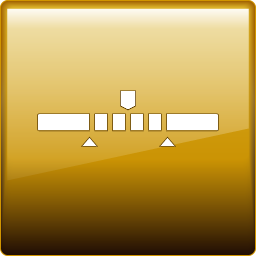 SolveigMM Video Splitter Business Edition5.2.1602 破解版视频编辑 / 31.8M
SolveigMM Video Splitter Business Edition5.2.1602 破解版视频编辑 / 31.8M
 Smart Cutter无损视频剪辑器1.8.3 绿色版视频编辑 / 8.0M
Smart Cutter无损视频剪辑器1.8.3 绿色版视频编辑 / 8.0M